情報番号:012939 【更新日:2012.03.21】
「ウイルスバスター2012 クラウド(TM)」脅威情報をトレンドマイクロに送信する機能の有効/無効を切り替える方法
対応機器・対象OSとカテゴリ
| 対応機種 |
|
| 対象OS |
Windows(R)7 |
| カテゴリ |
ウイルス情報、ウイルス予防/対策 |
回答・対処方法
はじめに
「ウイルスバスター2012 クラウド」は、個人情報保護、コンピューターウイルスの発見、駆除、ネットワークセキュリティ対策ができるアプリケーションです。
ここでは、脅威情報をトレンドマイクロに送信する機能の有効/無効を切り替える方法について説明します。
トレンドマイクロに送信された脅威情報は、スマートプロテクションネットワークに収集されます。スマートプロテクションネットワークは、世界中で使用されているトレンドマイクロ製品から自動的に収集された脅威情報を相互に関連させ、次々に出現する新しい脅威に迅速に対応します。
※本製品に用意されている「ウイルスバスター」を使用するにはインストールする必要があります。方法については、以下のリンクを参照してください。
ご利用の機種によりインストール方法が異なります。リンク先の対応機種を確認してください。
[012922:「ウイルスバスター2012 クラウド(TM)」体験版をインストールする方法(体験版の使用開始)]
[012960:「ウイルスバスター2012 クラウド(TM)」体験版をインストールする方法(セットアップ)]
【お願い】
「ウイルスバスター」を使用している場合、ウイルス定義ファイルなどは、新種のウイルスやワーム、スパイウェア、クラッキングなどからコンピューターを保護するためにも、常に最新の状態で使用する必要があります。本製品に用意されている「ウイルスバスター」は、インターネットに接続していると自動的に最新の状態に更新されますが、90日間の使用期限があります。90日を経過するとウイルスチェック機能を含めて、すべての機能がご使用できなくなります。
ウイルスチェックが全く行なわれない状態となりますので、必ず期限切れ前に有料の正規サービスへ登録するか、ほかのウイルスチェック/セキュリティ対策ソフトを導入してください。
※「ウイルスバスター2012 クラウド」の詳細、お問い合わせ窓口については、以下のリンクを参照してください。
お問い合わせ窓口は、ウイルスバスターサービスセンターになります。
[012921:「ウイルスバスター2012 クラウド(TM)」について]
操作手順
- [スタート]ボタン
 →[すべてのプログラム]→[ウイルスバスター2012 クラウド]→[ウイルスバスター2012の起動]をクリックします。
→[すべてのプログラム]→[ウイルスバスター2012 クラウド]→[ウイルスバスター2012の起動]をクリックします。 - 「ウイルスバスター2012 クラウド」のメイン画面が表示されます。[設定]ボタンをクリックします。
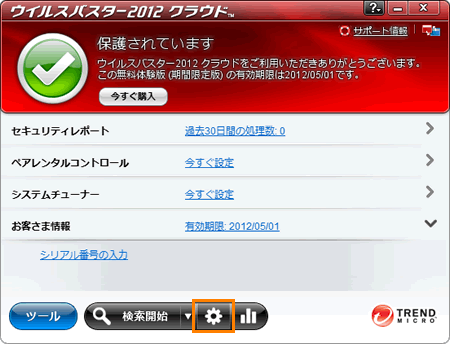 (図1)
(図1)
- 「設定」画面が表示されます。画面左側のカテゴリ項目の[その他]をクリックします。
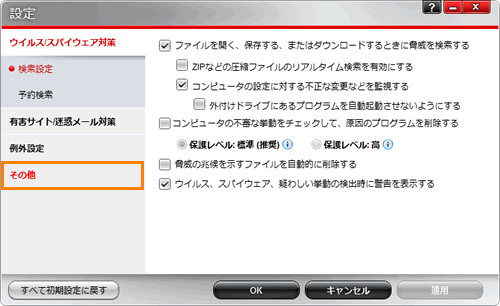 (図2)
(図2)
- 「その他」画面が表示されます。画面左側のカテゴリ項目の[スマートプロテクションネットワーク]をクリックします。
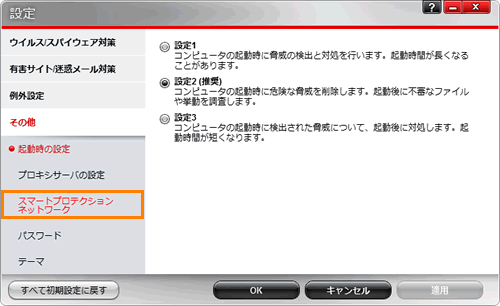 (図3)
(図3)
- 「スマートプロテクションネットワーク」画面が表示されます。
◆脅威情報をトレンドマイクロへ送信する機能を有効にする場合
[□ 脅威情報をトレンドマイクロへ送信する]にチェックを付けます。
◆脅威情報をトレンドマイクロへ送信する機能を無効にする場合
[□ 脅威情報をトレンドマイクロへ送信する]のチェックをはずします。
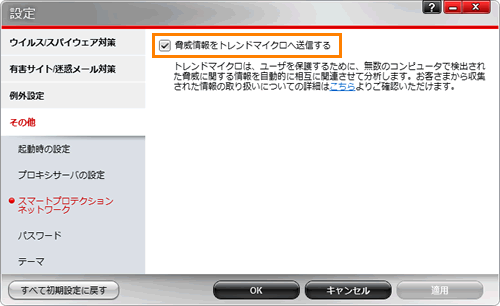 (図4)
(図4)
- 設定が終わりましたら、[OK]ボタンをクリックします。
- 「ウイルスバスター2012 クラウド」のメイン画面に戻ります。右上の[×]ボタンをクリックして閉じます。
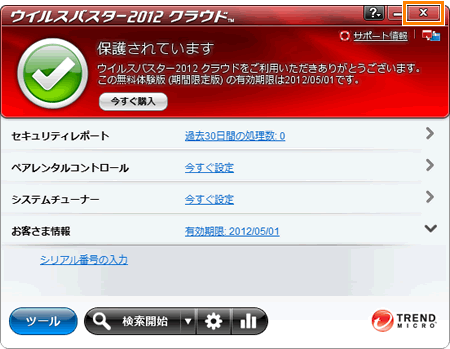 (図5)
(図5)
脅威情報の送信機能を設定する操作は以上です。
以上
 →[すべてのプログラム]→[ウイルスバスター2012 クラウド]→[ウイルスバスター2012の起動]をクリックします。
→[すべてのプログラム]→[ウイルスバスター2012 クラウド]→[ウイルスバスター2012の起動]をクリックします。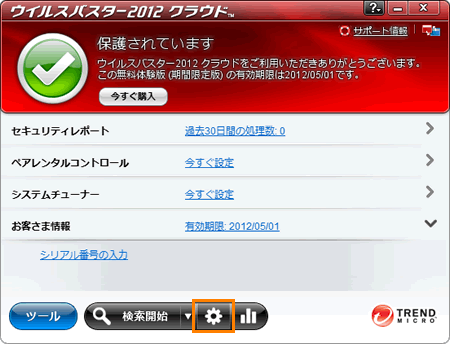 (図1)
(図1)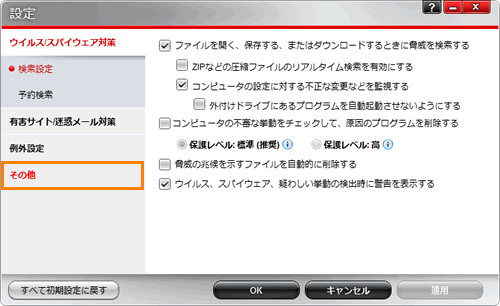 (図2)
(図2)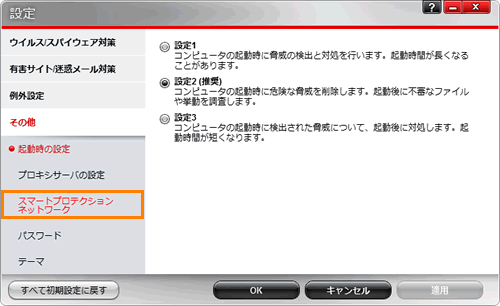 (図3)
(図3)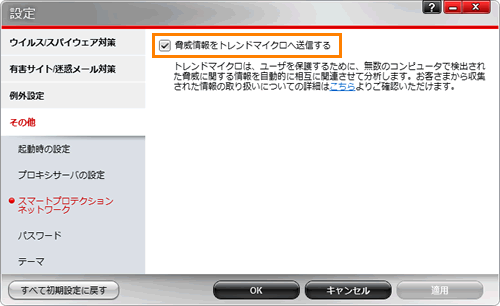 (図4)
(図4)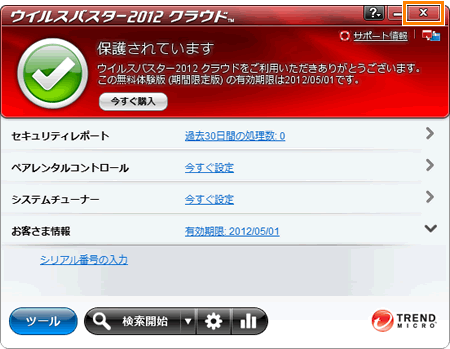 (図5)
(図5)